最后编辑于2016-04-21
本节介绍在Ubuntu 14.04 LTS 下安装Android Studio 2.0 。如果你的开发环境为Windows 7,请转到——————。
本节目录:
- 安装JDK
- 安装Android SDK
- 安装Android Studio
- 新建项目并在虚拟设备AVD上运行第一个安卓APP
1. 安装并配置JDK
1.1 从ORACLE 官网下载最新版本的JDK
Downloads -> Popular Downloads. Java SE ->
Java Platform, Standard Edition. JDK Download ->
Accept License Agreement -> jdk-8u92-linux-x64.tar.gz(应选择一个最新的版本)
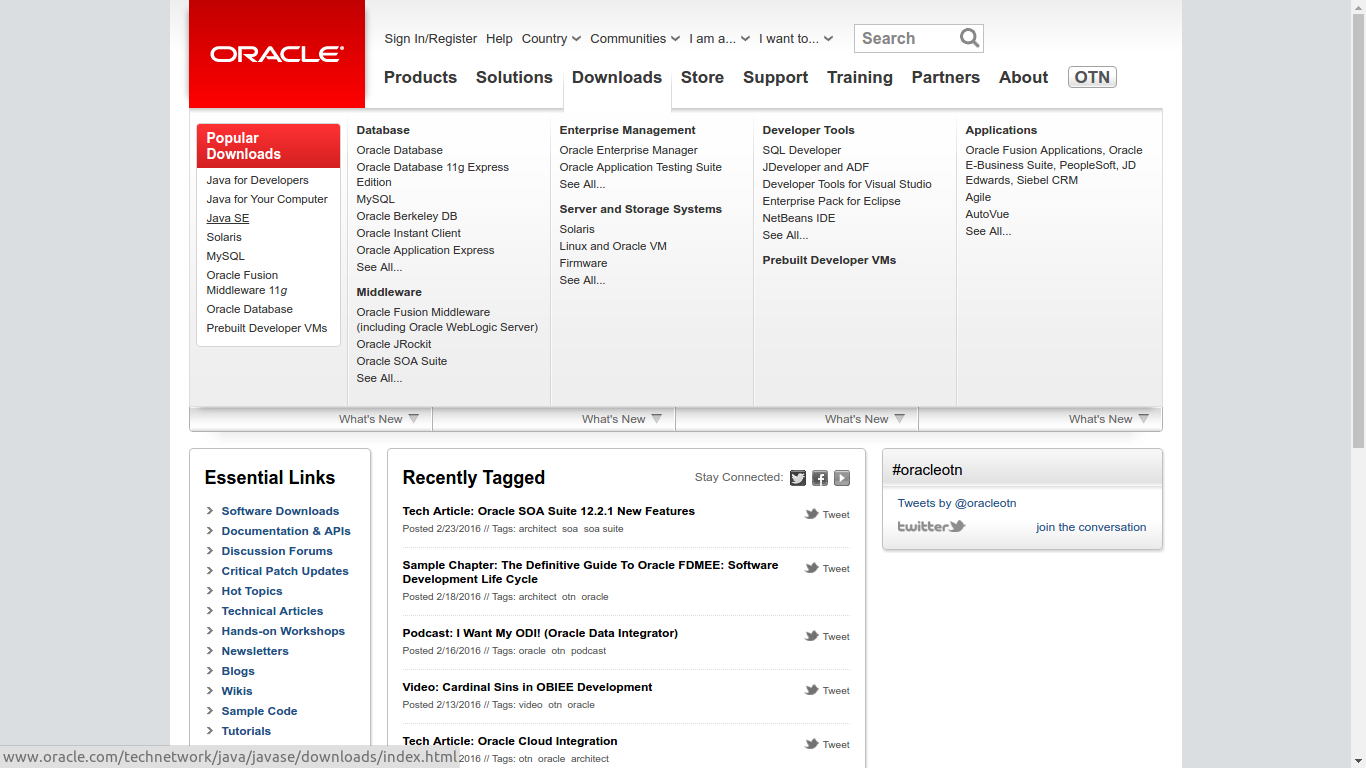
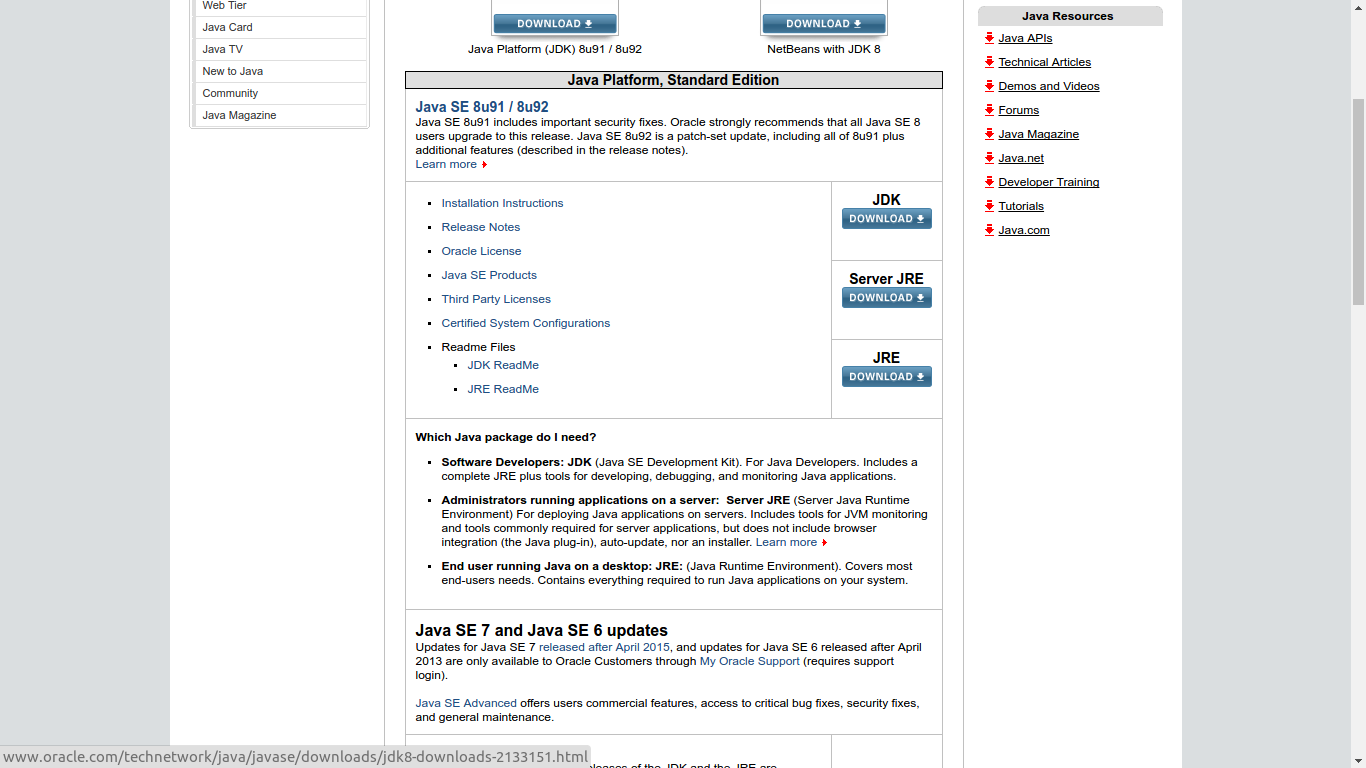
1.2解压JDK
解压完成后,将获得的 jdk1.8.0_92 (因版本不同可能有所差别)文件夹移动到任意目录,作者选择的是 /opt 目录。
因普通用户无访问 /opt 目录的权限,使用 Terminal 移动文件
sudo mv /home/xxx/Downloads/jdk1.8.0_92(因版本不同可能有所差别)/opt1.3 配置JDK 环境变量
因为普通用户没有访问 ect/profile 的权限,所以打开终端 执行
sudo gedit /etc/profile在文件的末尾添加
export JAVA_HOME=/opt/jdk1.8.0_92 (此处为第二步中的目录)
export CLASSPATH=.:$CLASSPATH:$JAVA_HOME/lib
export PATH=$PATH:$JAVA_HOME/bin:$JAVA_HONE/jre/bin保存,重启系统
————————————系统重新启动的分割线————————————
现在打开Terminal终端,执行
java应该得到类似下图的结果
执行
javac应该得到类似下图的结果
2.安装Android SDK
2.1下载 Android SDK
因网络通信不畅,建议从网络条件较好的 android-studio.org 下载
点击 android-sdk_r24.4.1-linux.tgz (因版本不同可能有所差别)
2.2 解压 Android SDK
解压完成后,将获得的android-sdk-linux(因版本不同可能有所差别)文件夹移动到任意目录,作者选择的是 /opt 目录。
因普通用户无访问 /opt 目录的权限,使用 Terminal 移动文件
sudo mv /home/xxx/Downloads/android-sdk-linux(因版本不同可能有所差别)/opt
2.3 运行 Android SDK Manager
打开Terminal终端,输入
cd /opt/android-sdk-linux/tools (此处为第二步中的目录)
./android应该得到类似下图的结果
一般来说,应该安装
- 最新的版本 Anroid SDK Tools (注意不是preview channel)
- 最新版本的 Android SDK Platform-tools (注意不是preview channel)
- 最新版本的 Android SDK Build-tools (注意不是preview channel)
- 最新API版本(非 Preview)的 SDK Platform 和 一个系统镜像
- Extra-> Android Support Repository
- Extra-> Android Support Library
- Extra -> Google Repository
- -
3.安装Android Studio
(本文最后修改于 2016-04-21 版本 Android Studio 2.0)
3.1 下载 Android Studio
因网络通信不畅,建议从网络条件较好的 android-studio.org 下载
点击 android-studio-ide-143.2739321-linux.zip(因版本不同可能有所差别)
3.2 解压 Android Studio
解压完成后,将获得的android-studio(因版本不同可能有所差别)文件夹移动到任意目录,作者选择的是 /opt 目录。
因普通用户无访问 /opt 目录的权限,使用 Terminal 移动文件
sudo mv /home/xxx/Downloads/android-studio(因版本不同可能有所差别)/opt3.3 运行 Android Studio
Fix for ‘Unable to run mksdcard SDK tool’
打开Terminal终端,输入
sudo apt-get install lib32stdc++6Fix for ‘Android Studio 卡住 BackgroundTask后台任务显示Gradel:Build Information:Gradle tasks [:app:generateDebugSources, :app:mockableAndroidJar, app:prepareDebugUnitTestDependencies, :app:generateDebugAndroidTestSources]’
打开Terminal终端,输入
sudo apt-get install lib32z1打开Terminal终端,输入
cd /opt/android-studio/bin (此处为第二步中的目录)
./android应该得到类似下图的结果
点击 OK
点击 Next
点击 Custom , 点击 Next
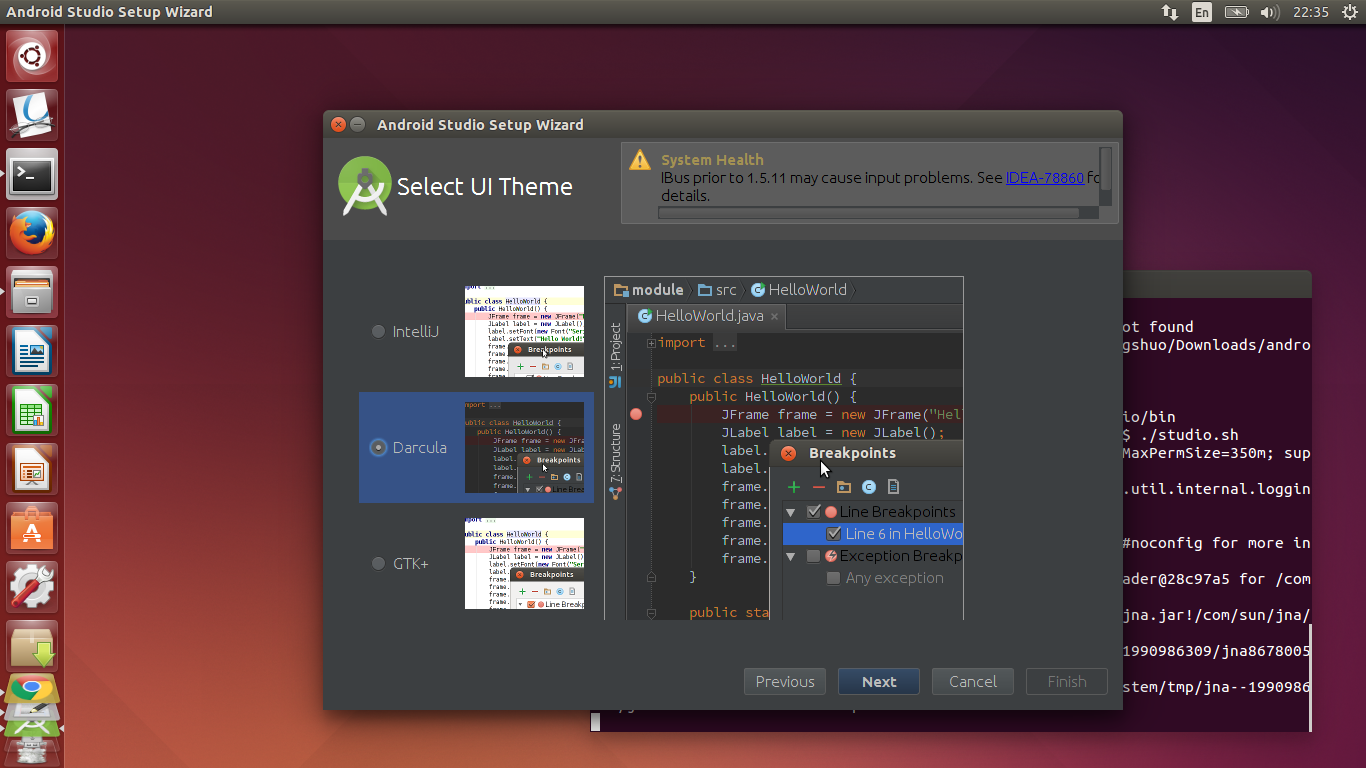
选择一种自己喜欢的配色(未来可以更改)
更改SDK Location 到 上面的安装目录, Next
一路 Next 直到
Finish
(可选)3.4 创建桌面图标
点击 Configure -> Create Desktop Icon -> OK
有时创建桌面图标会失败,这时我们可以手动创建桌面图标
在桌面新建一个文件,命名为 Android Studio,打开并输入
[Desktop Entry]
Name = Android Studio
Comment= android studio
Exec=/opt/android-studio/bin/studio.sh(安装目录)
Icon=/opt/android-studio/bin/idea.png (安装目录)
Terminal=false
Type=Application保存,重命名为 Android Studio.desktop
右击,打开Property属性菜单,Permission权限选项卡,选中 Execute执行。
4. 新建项目并在虚拟设备AVD上运行第一个安卓APP
4.1新建项目
启动Android Studio
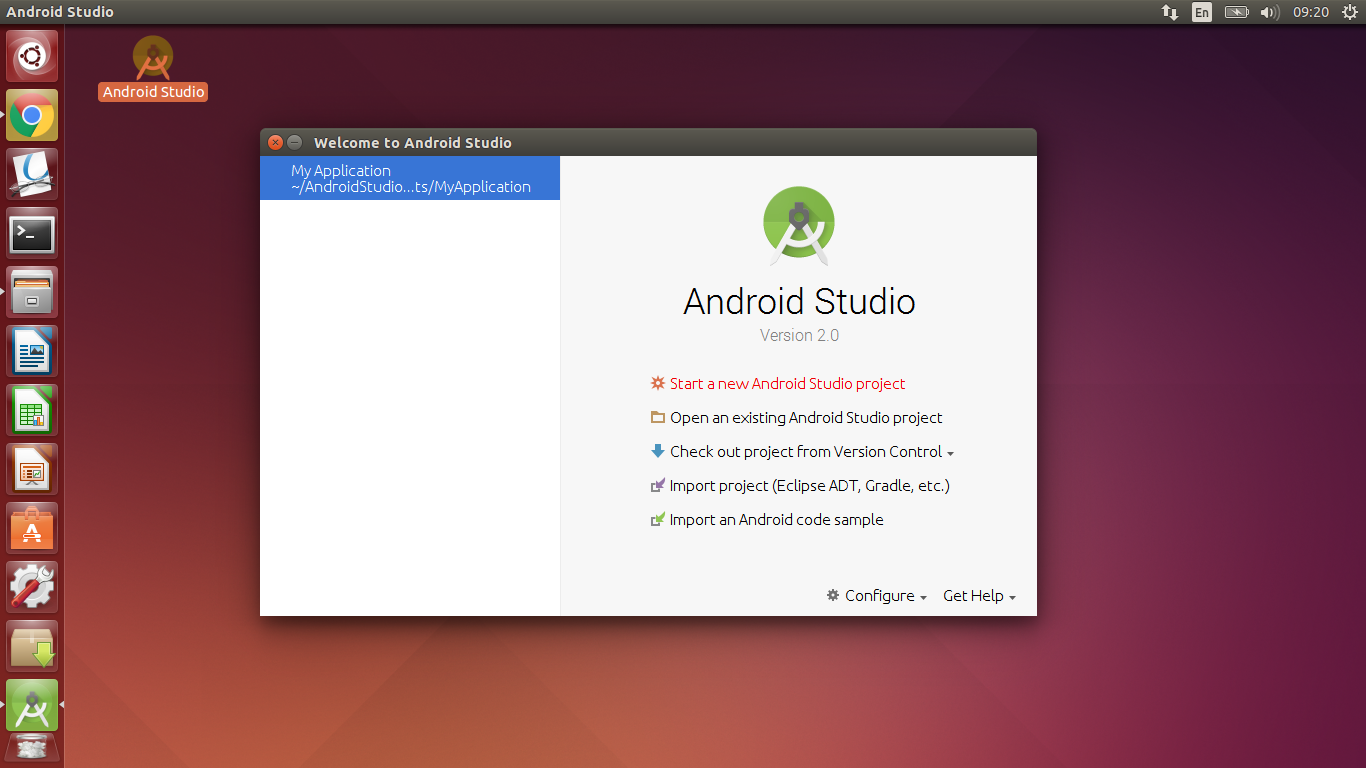
点击Start a new Android Studio Project
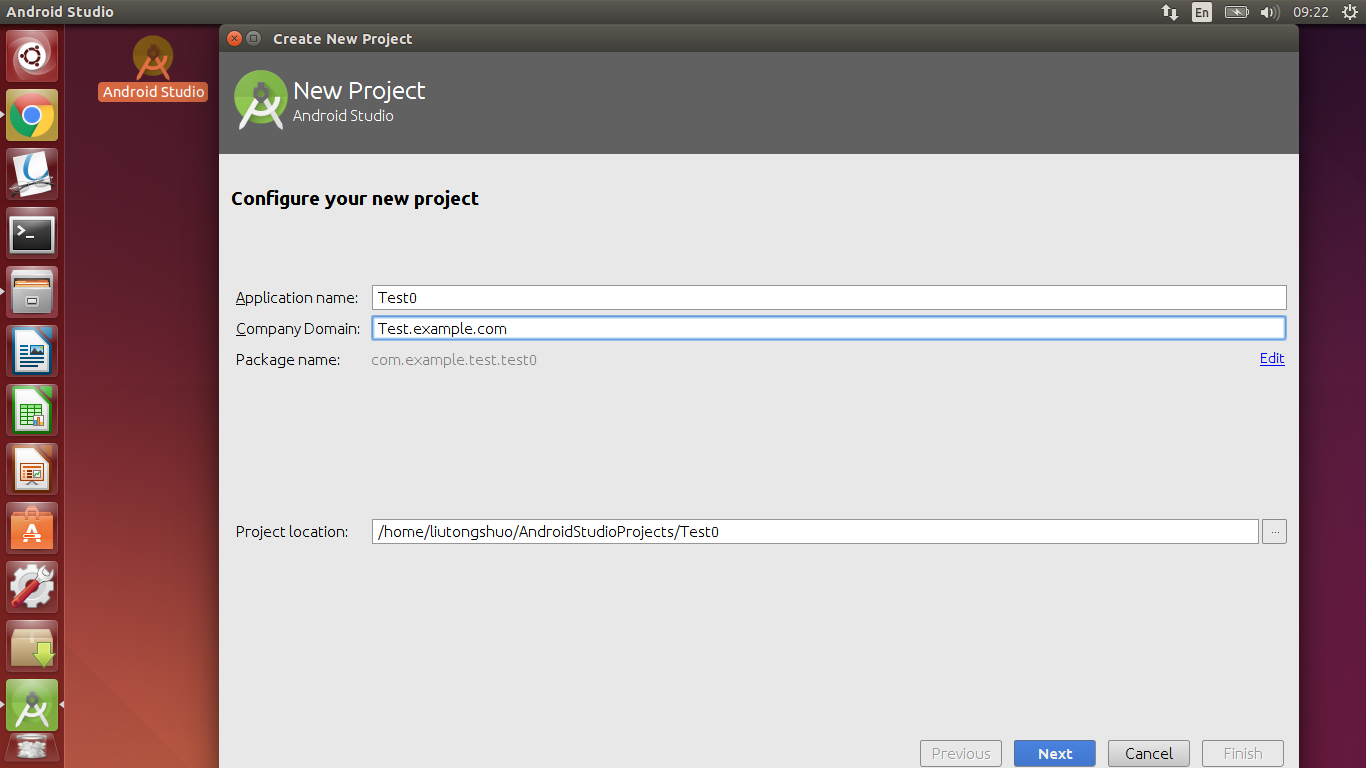
更改Company Domain 和 Application Name,点击 Next
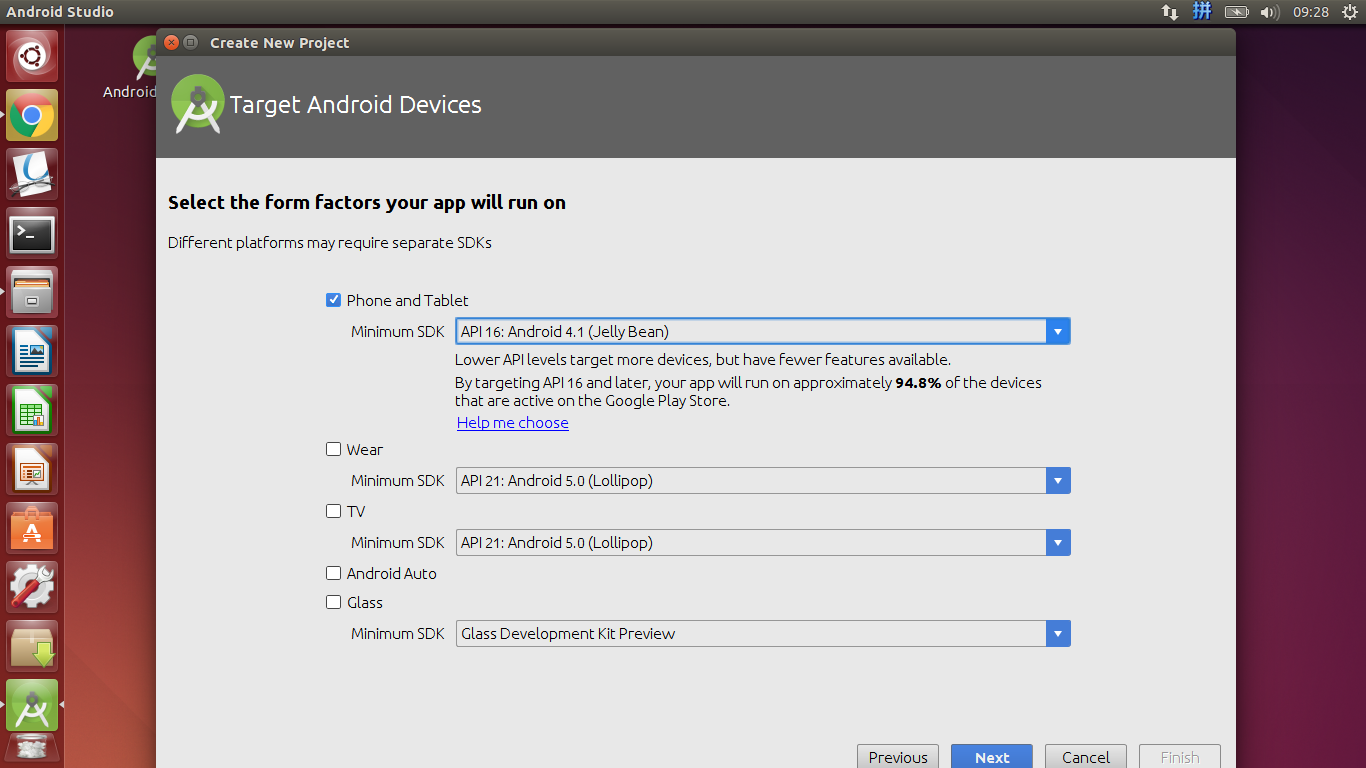
选择 Platform目标平台 和 Minimun SDK最低SDK版本
这里为了方便学习,我们只选中Phone and Tablet 手机和平板
注意,应用在版本低于Minimun SDK的系统上不能安装,因此在此应尽量选择较低的Minimun SDK版本。但是如果选择的Minimun SDK过低,许多新的功能将不被支持。
选定Minimun SDK后,点击Next
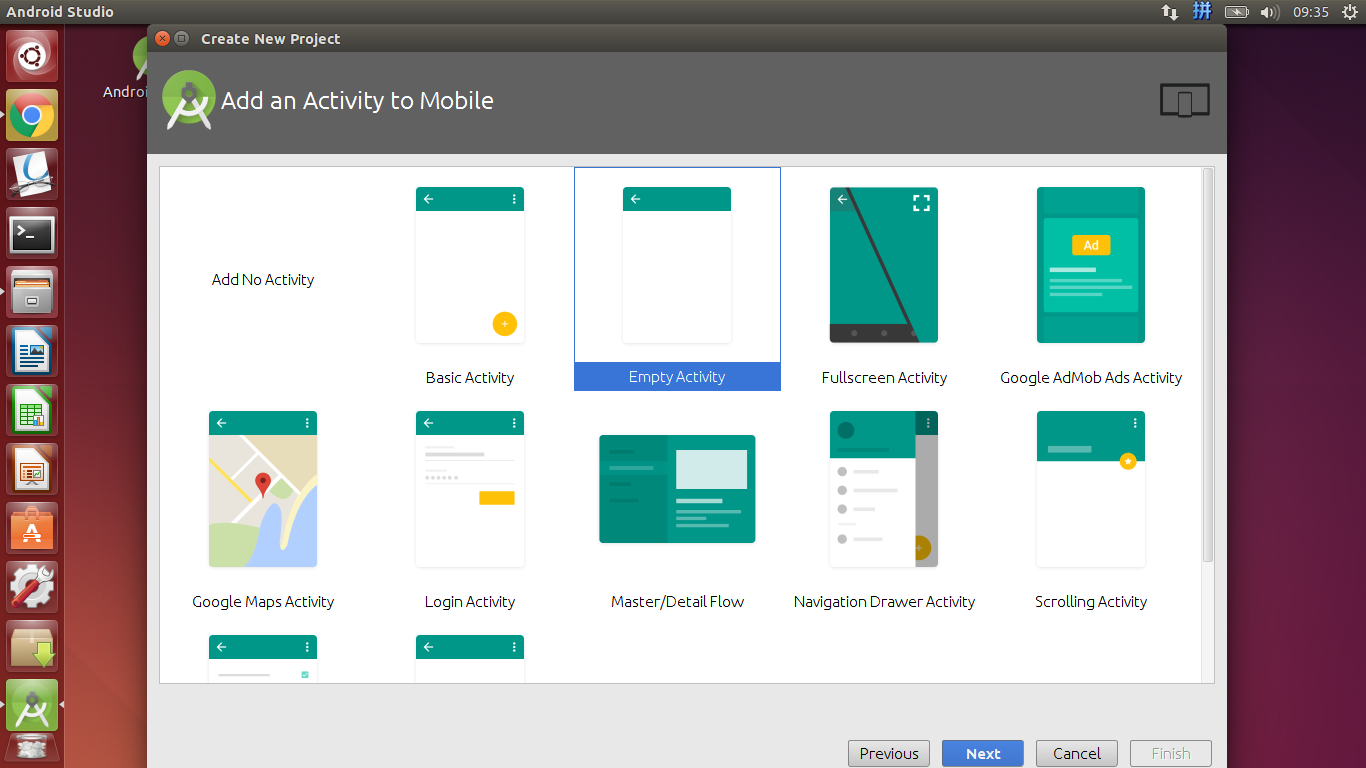
这里像PowerPoint一样 提供了以下预先设计好的模板,如果选中了一种模板,Android Studio将根据Minimun SDK生成布局和代码。但有经验的开发者也可以从Add No Activity自己编写。
注意,此处如果选择创建Activity,将会自动把此Activity设为Launcher Activity
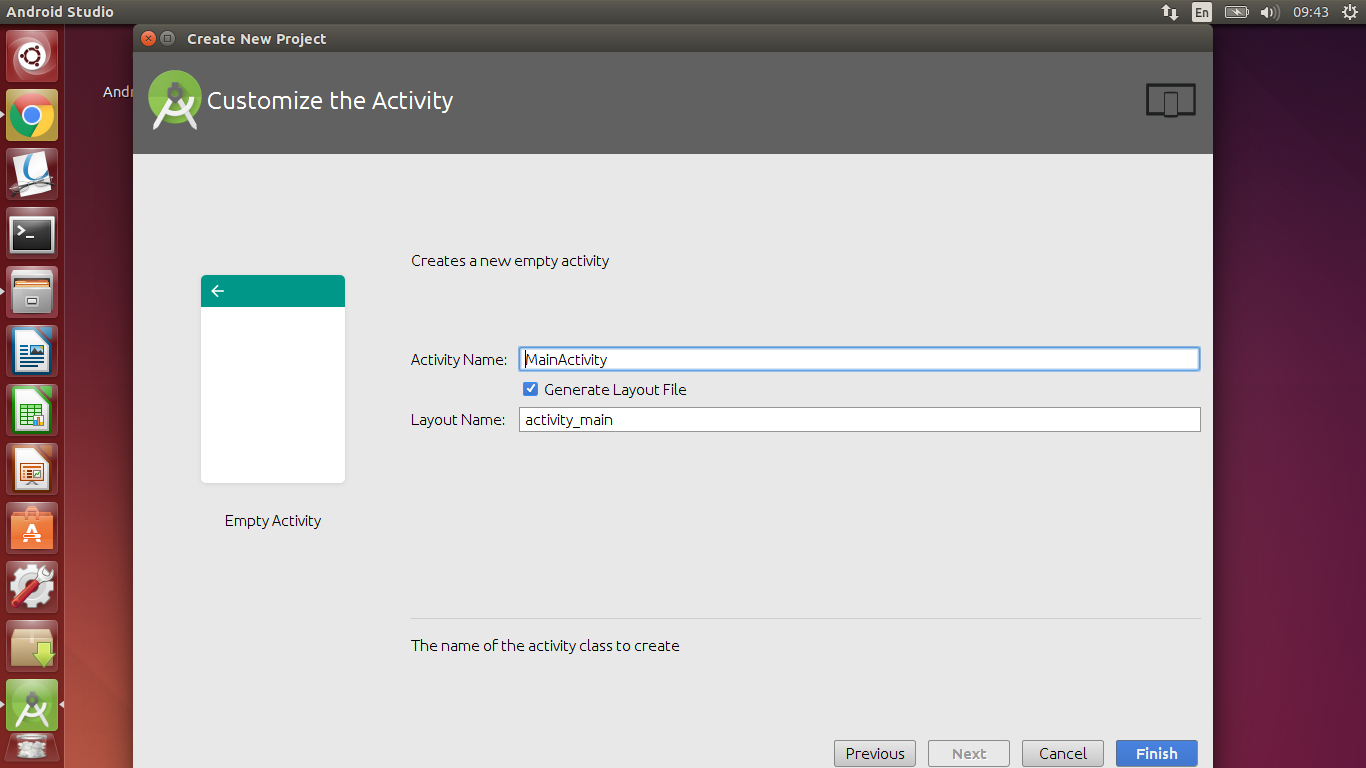
点击Finish 完成创建Activity
4.2 创建虚拟设备AVD
点击工具栏的AVD Manager
点击Create Virtual Device
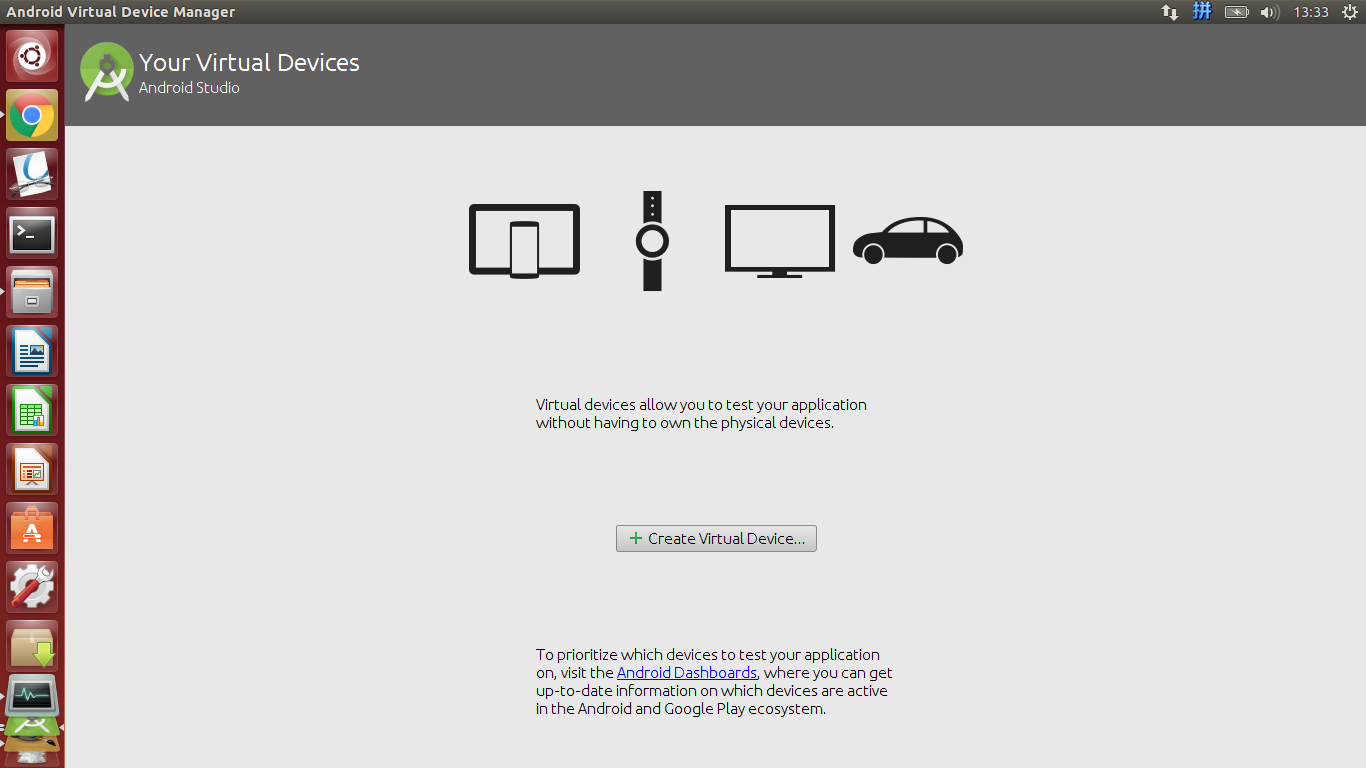
选中一个Hardware,点击Next
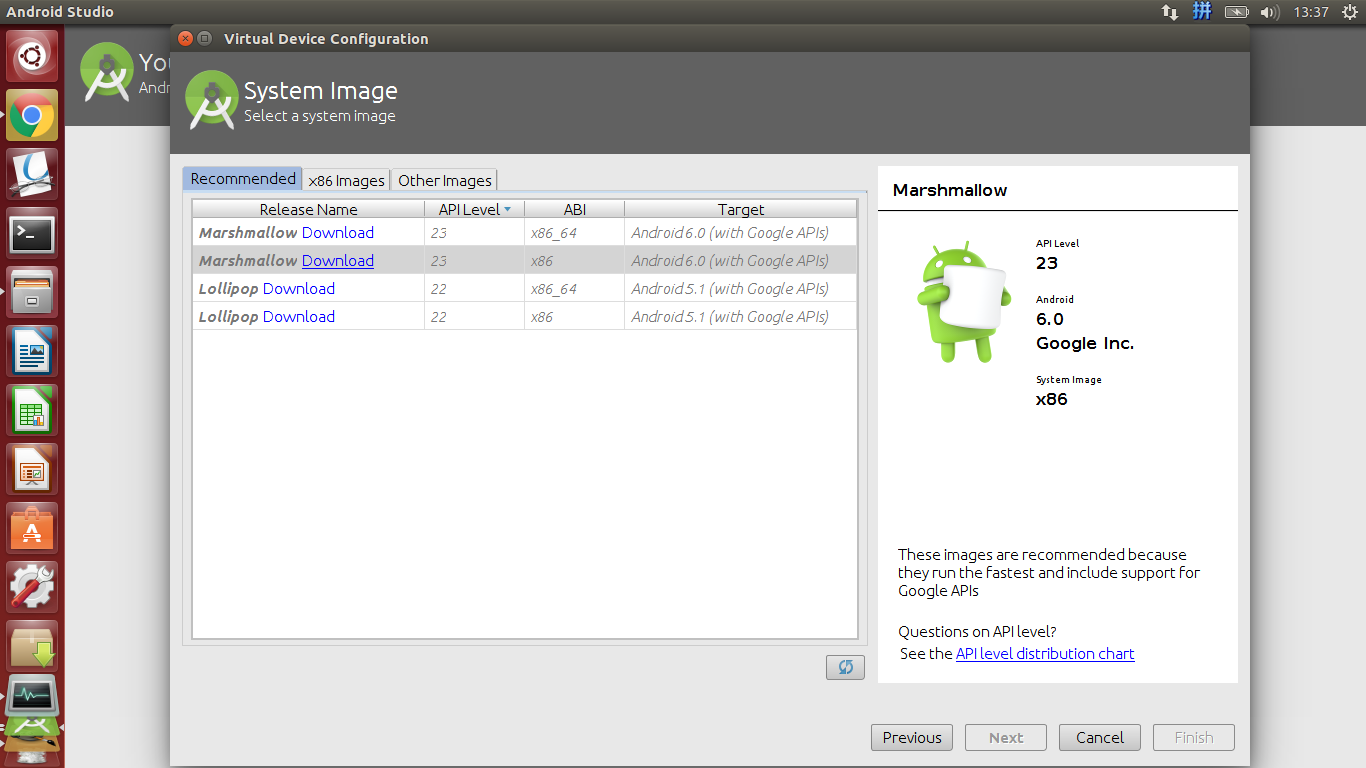
切换到 x86 Image选项卡,选中在SDK Manager 中下载的镜像,点击Next
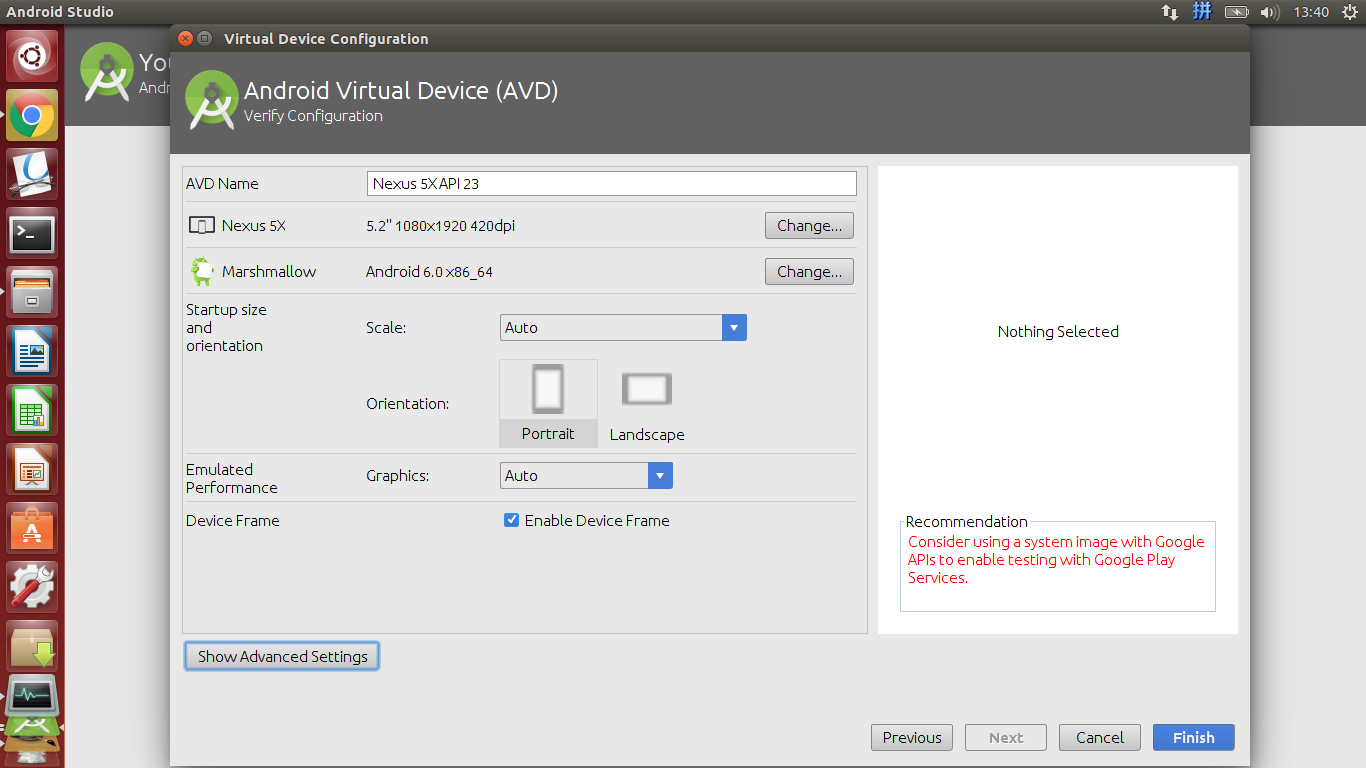
点击Finish结束
以上就是创建 AVD 的全过程
4.3 构建项目
点击菜单栏的Build -> Make Project
完成后,点击工具栏的 Run ‘App‘ (因 Module 名称不同有所变动)
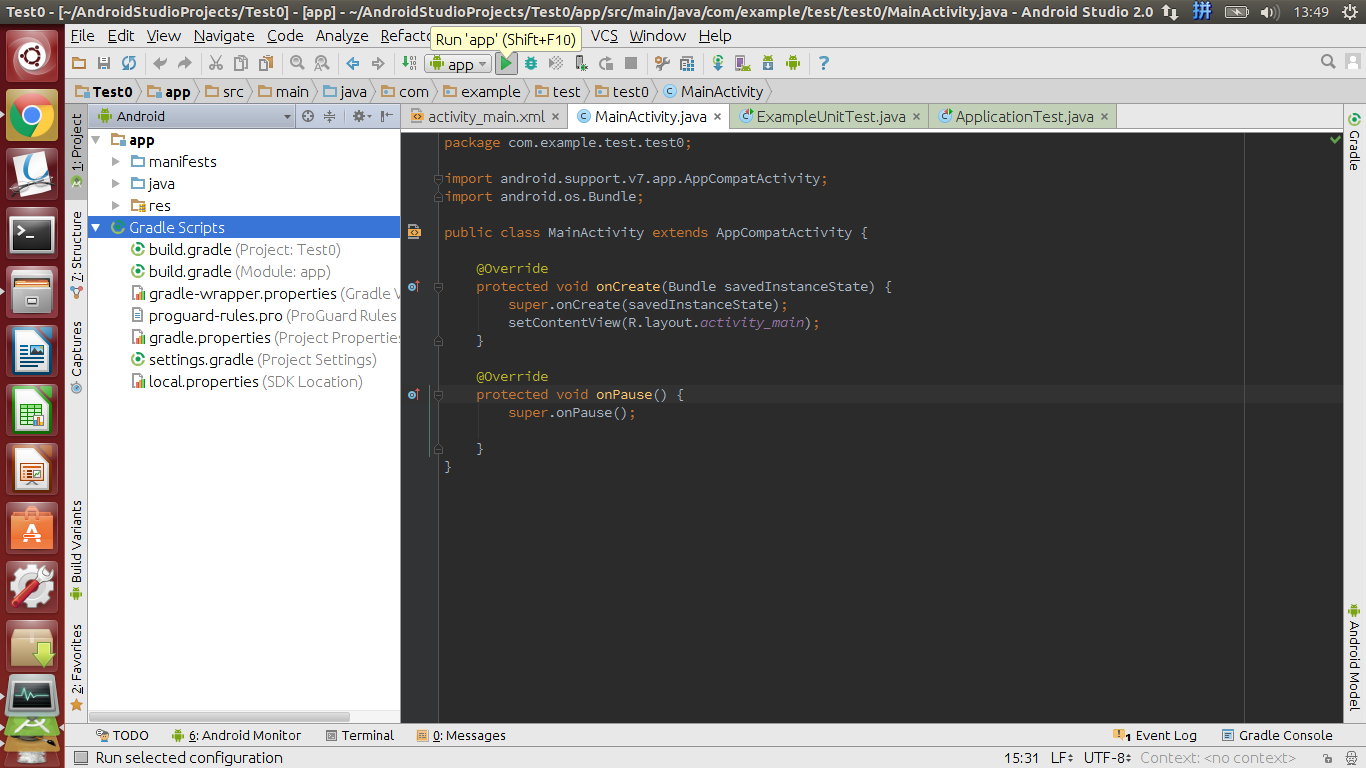
得到下图的结果
选中一个AVD设备,点击OK,Android Studio 将会自动的启动设备,连接到设备,并在设备上安装并运行应用。
如下图所示。
下节将介绍 安装并使用更高效的虚拟机KVM ,通过USB线实机调试,通过无线网络实机调试的技巧。








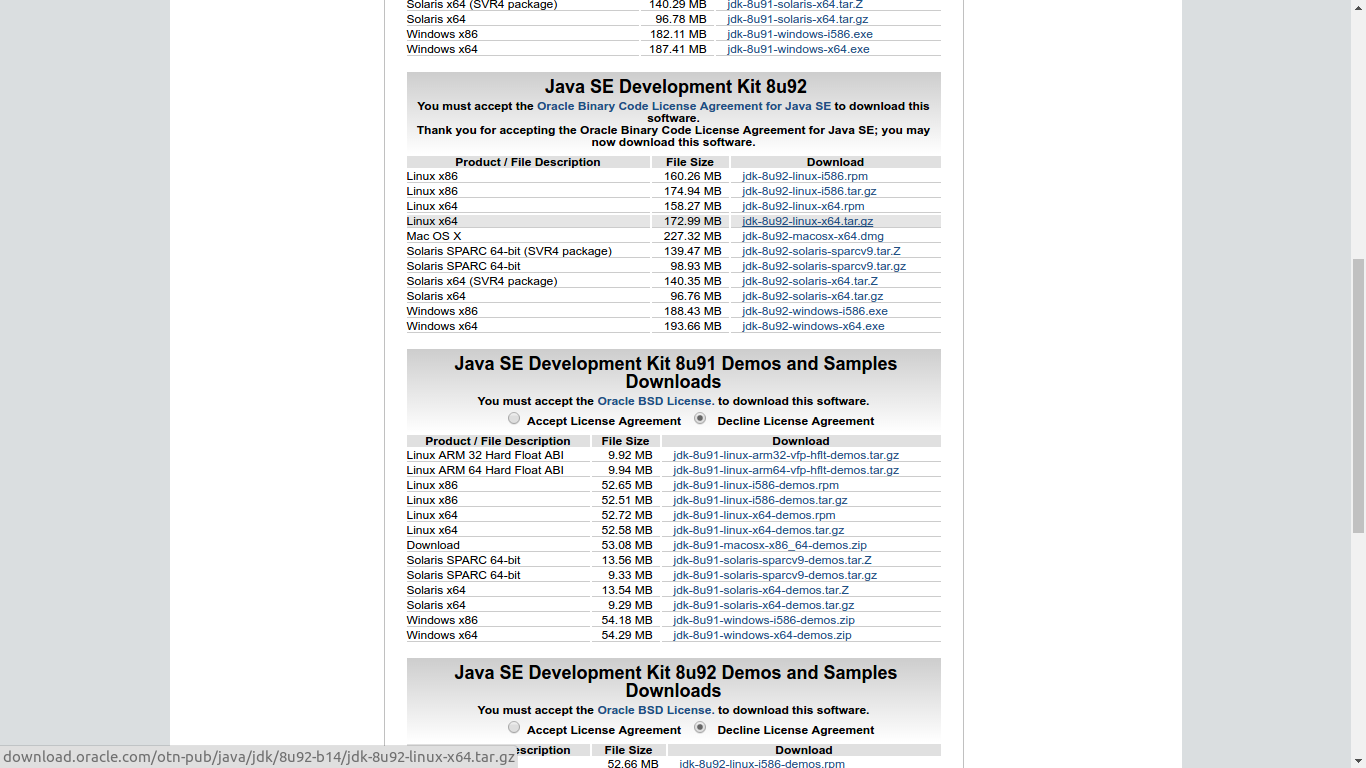
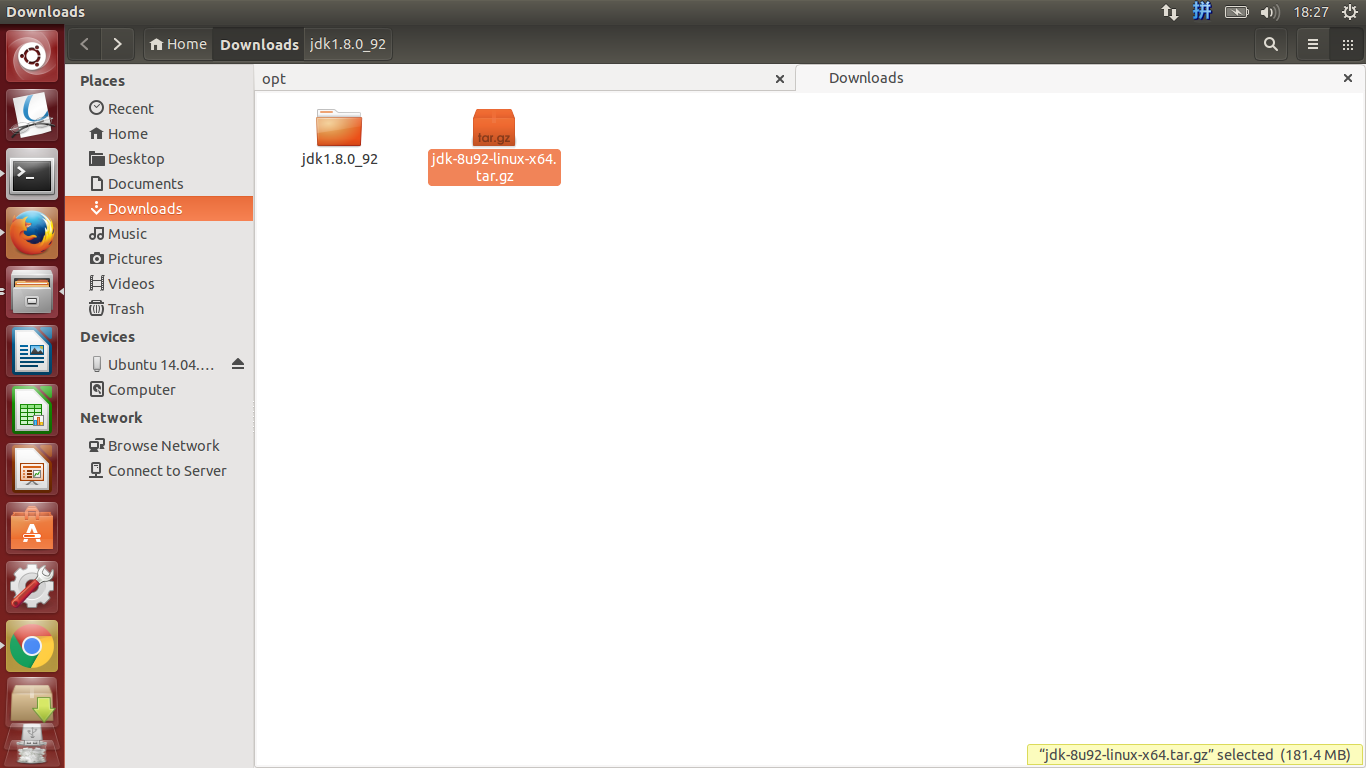
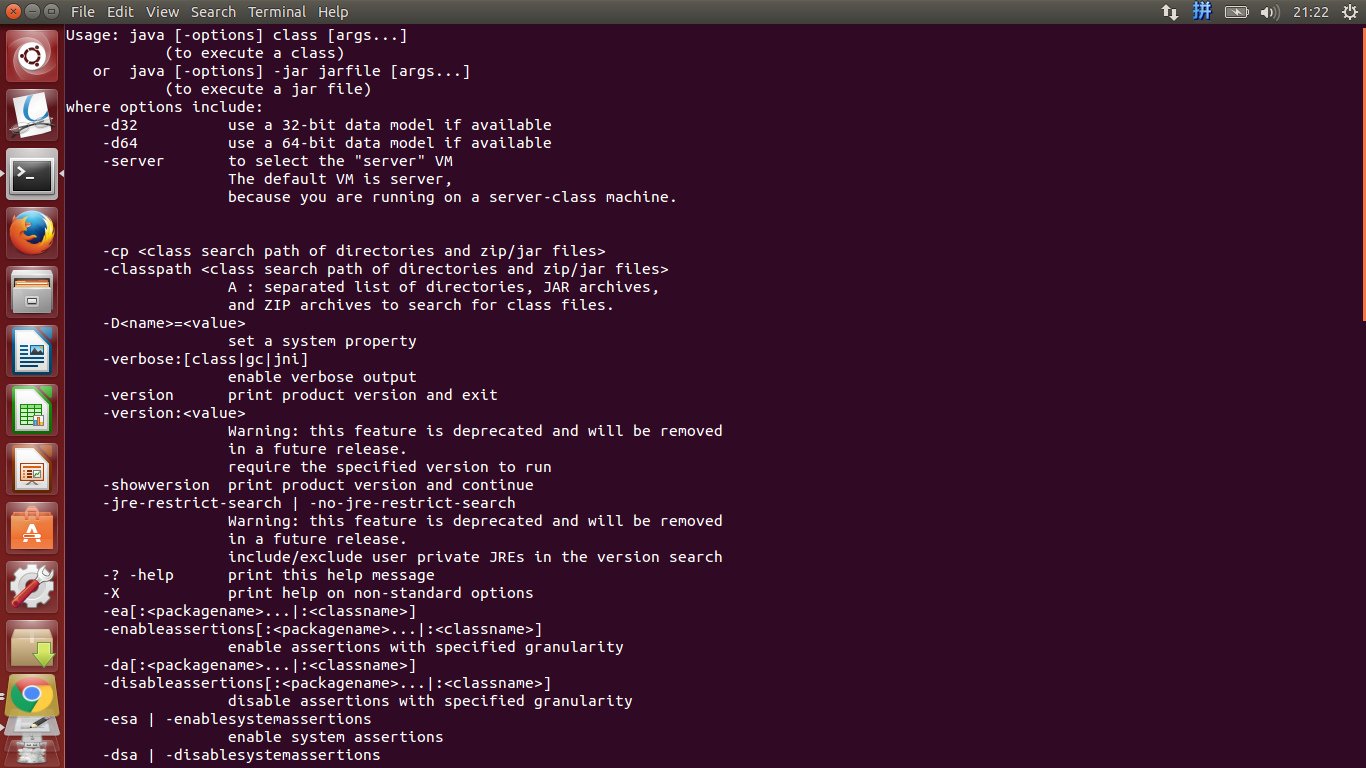
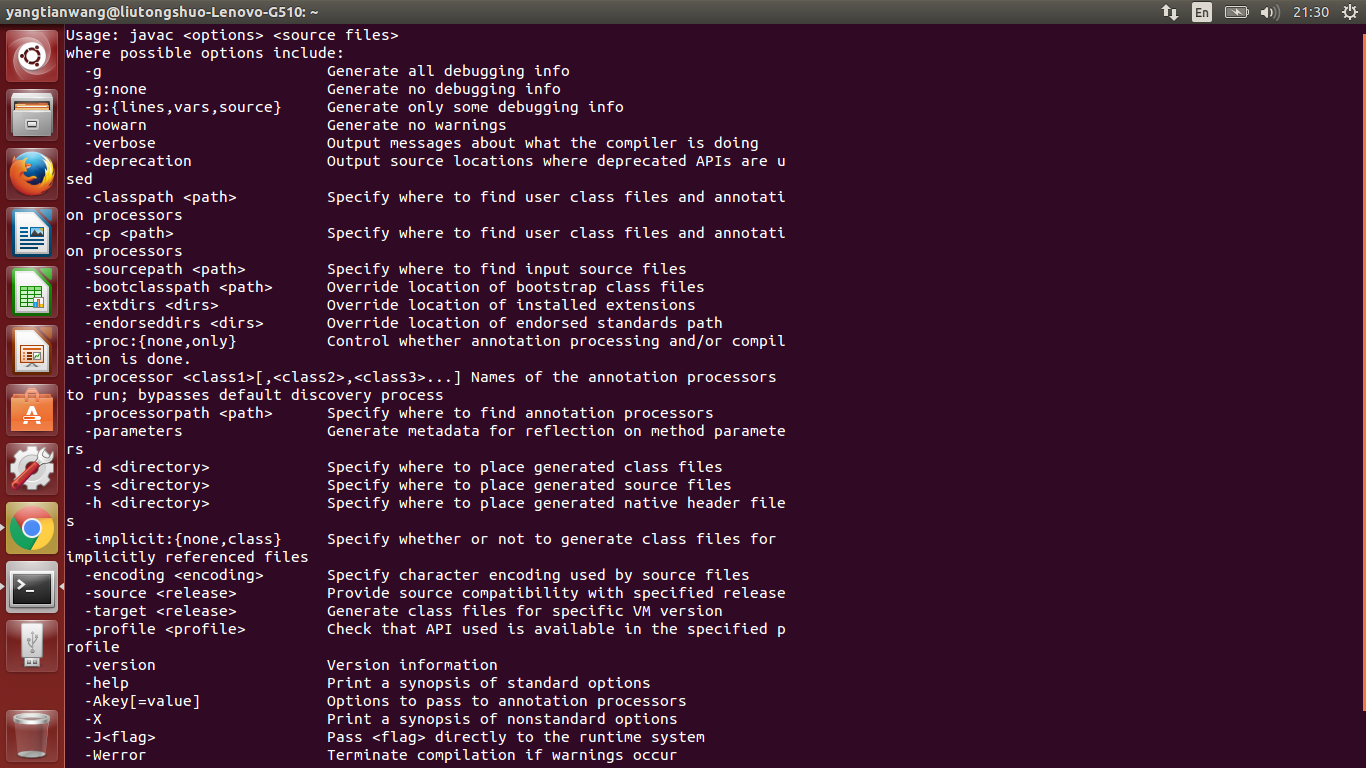
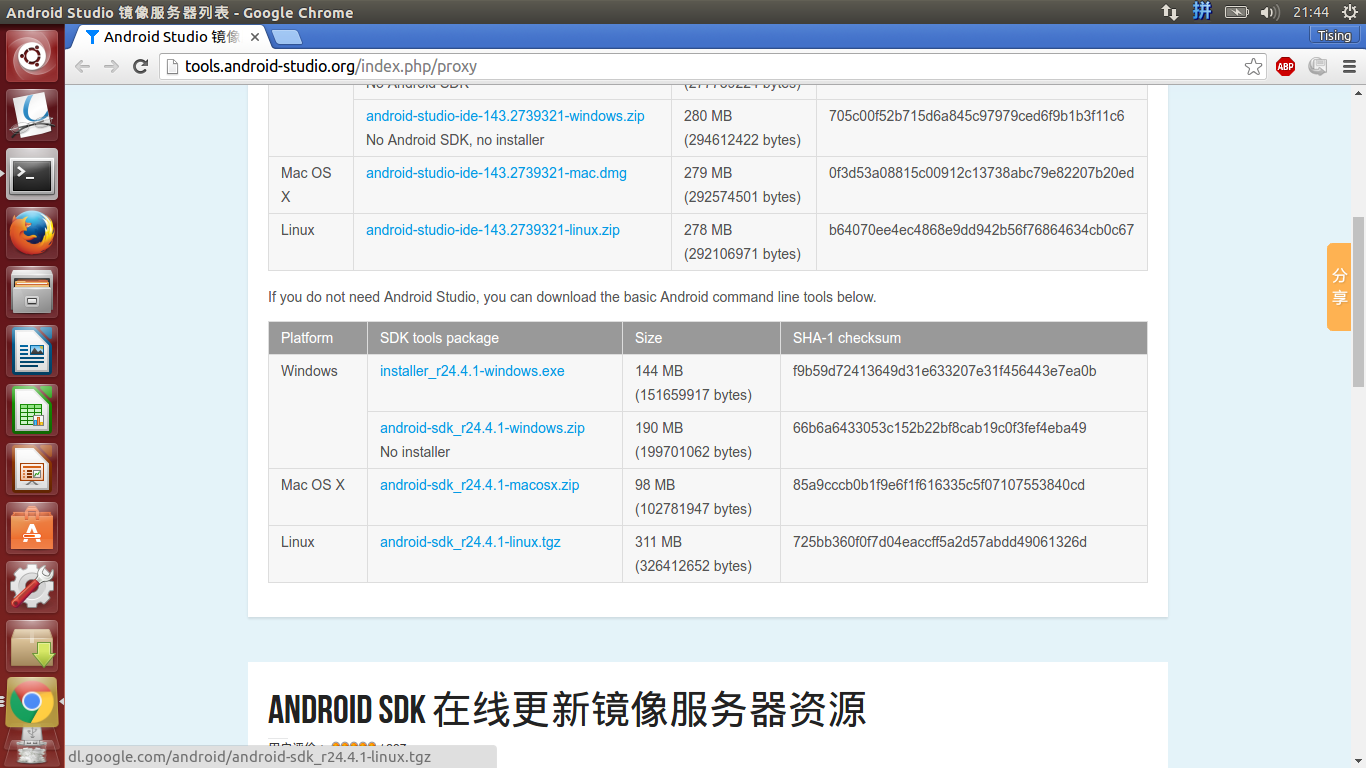
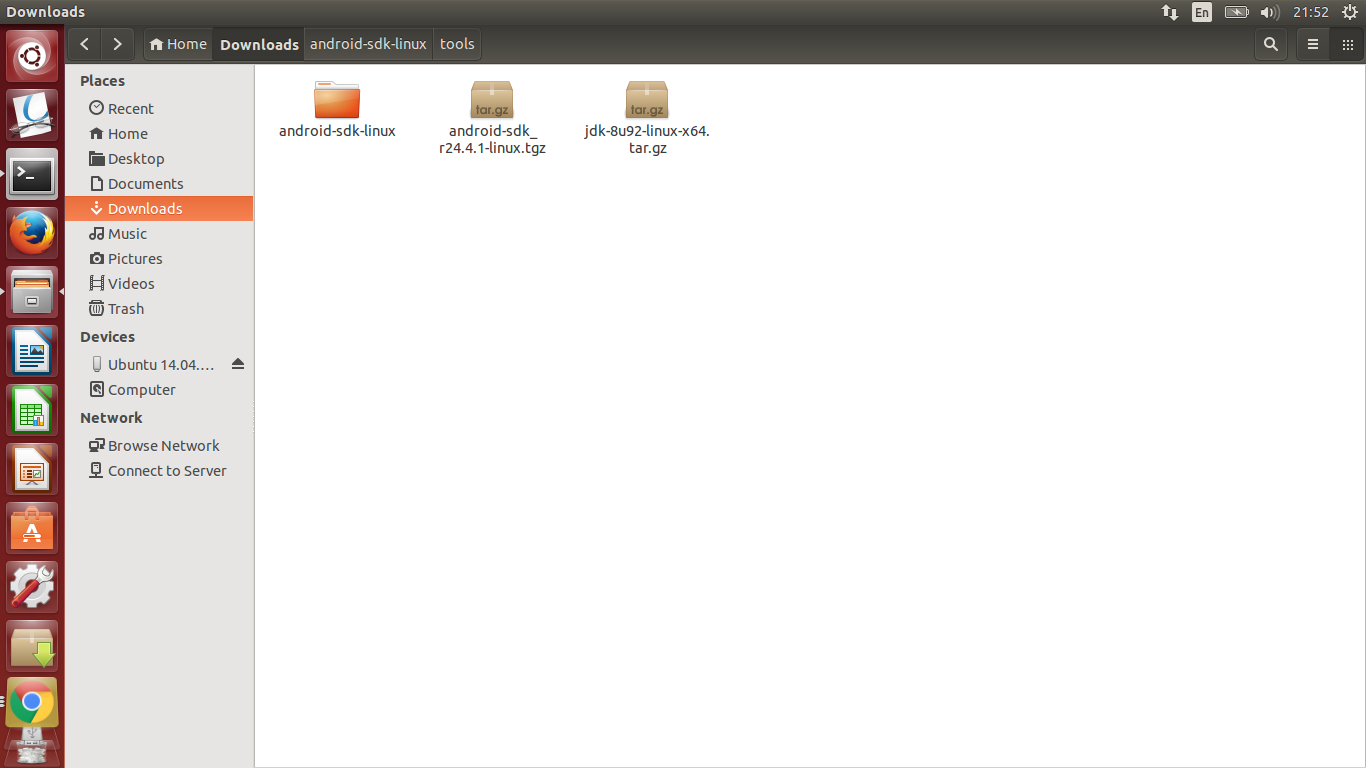
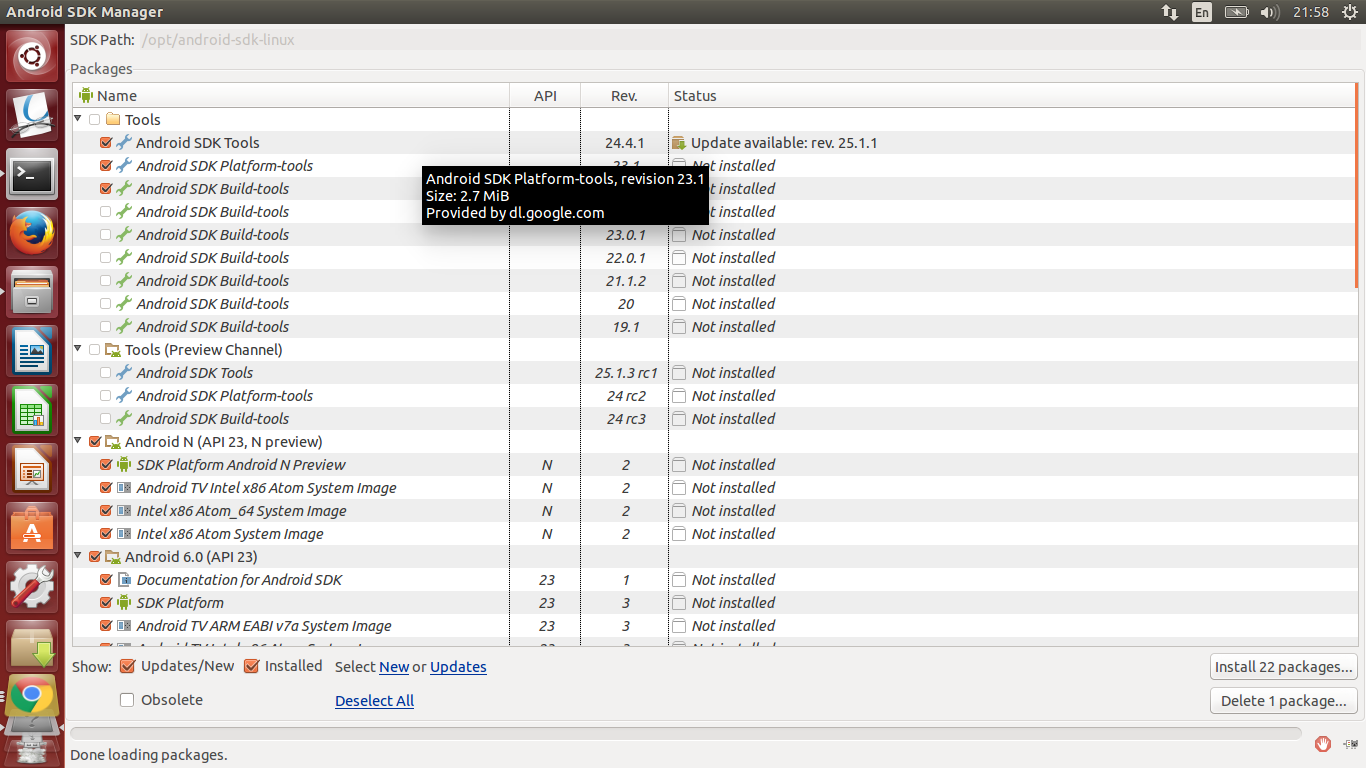
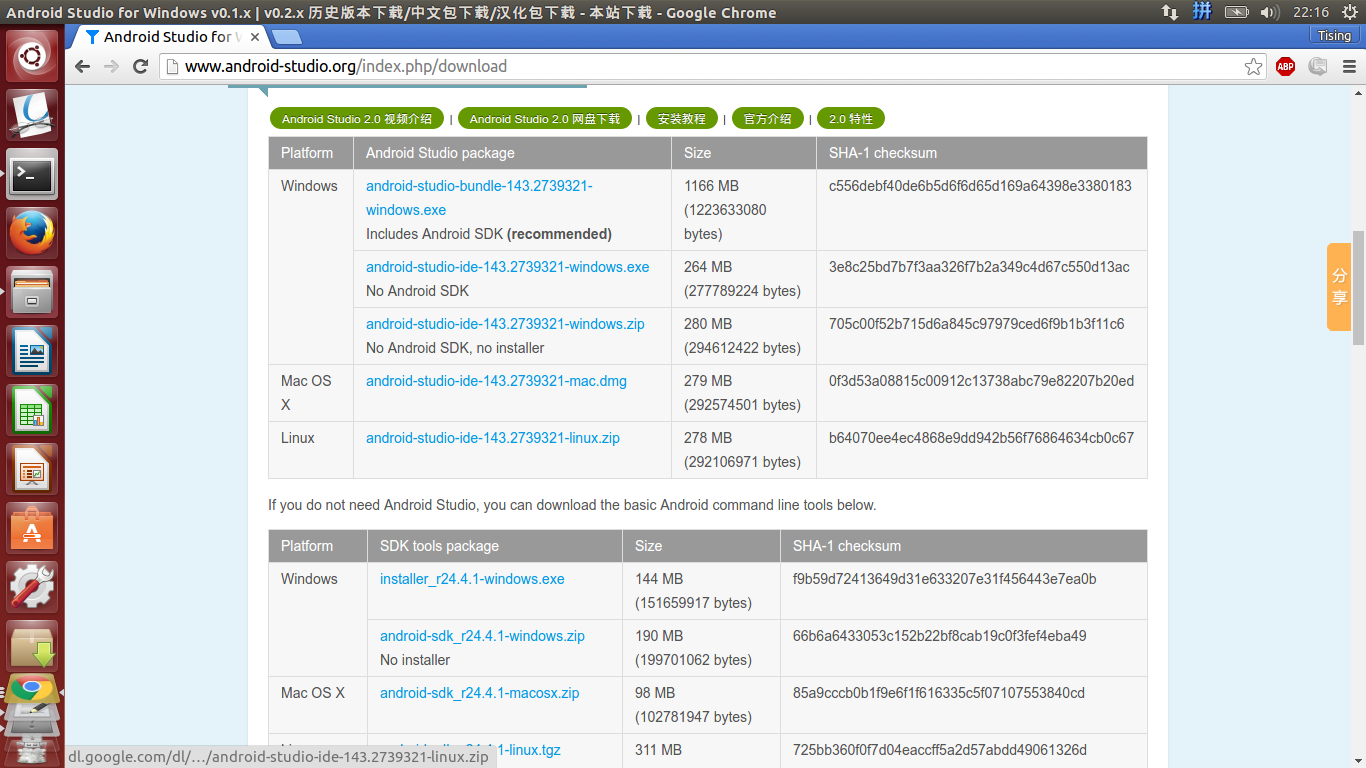
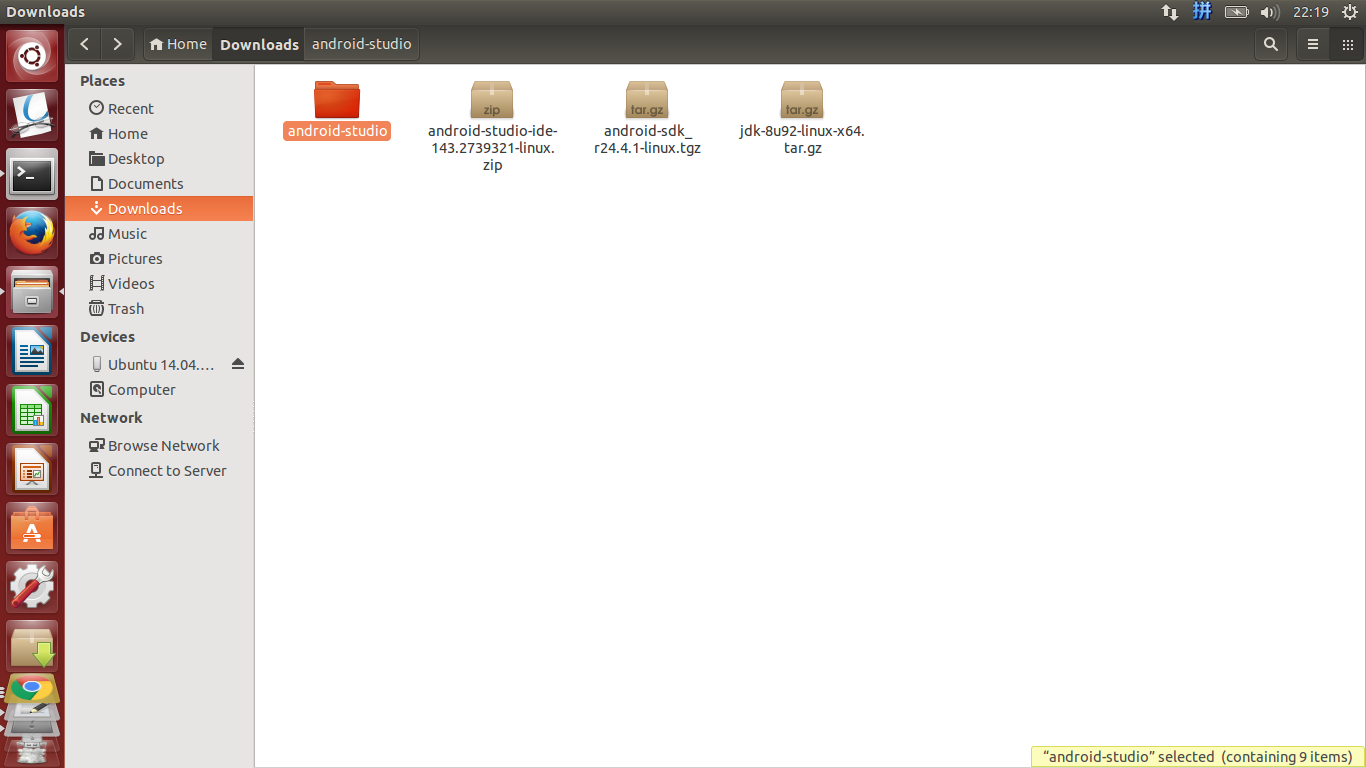
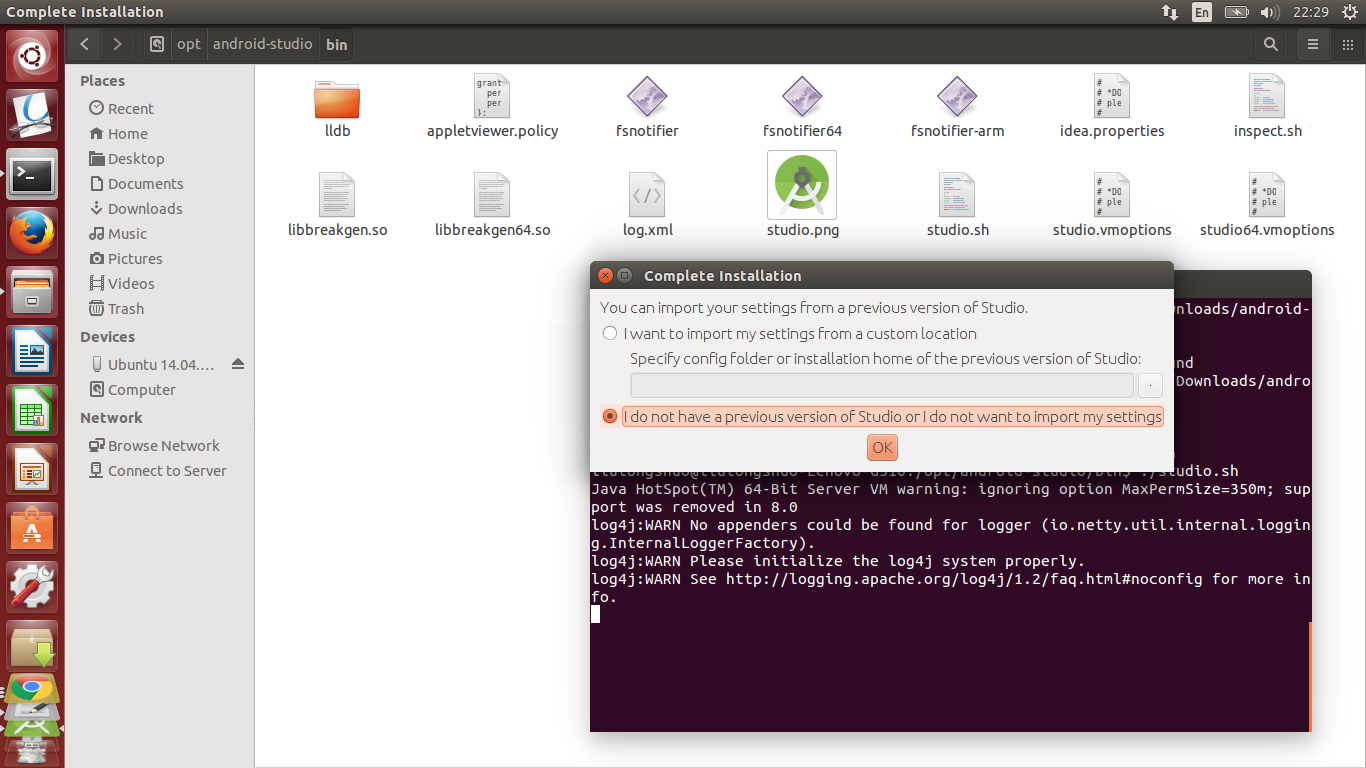
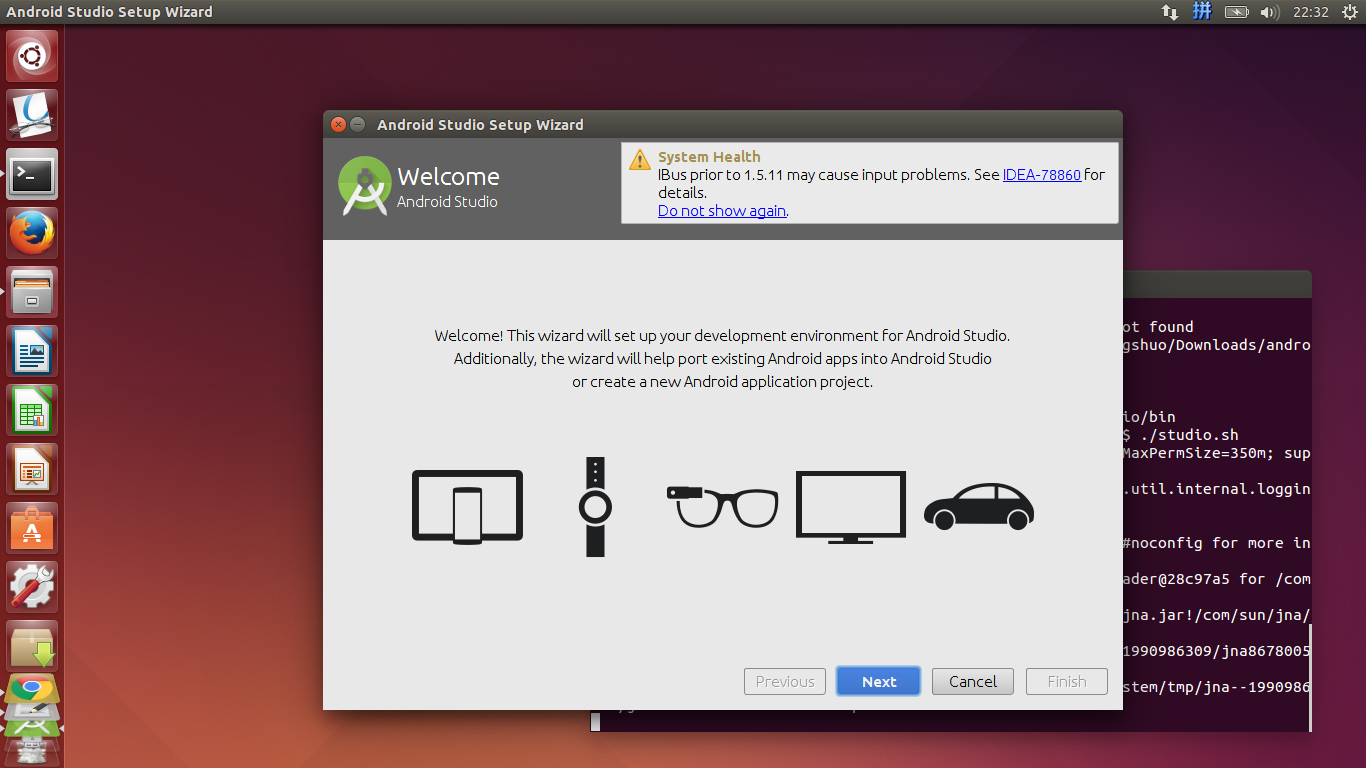
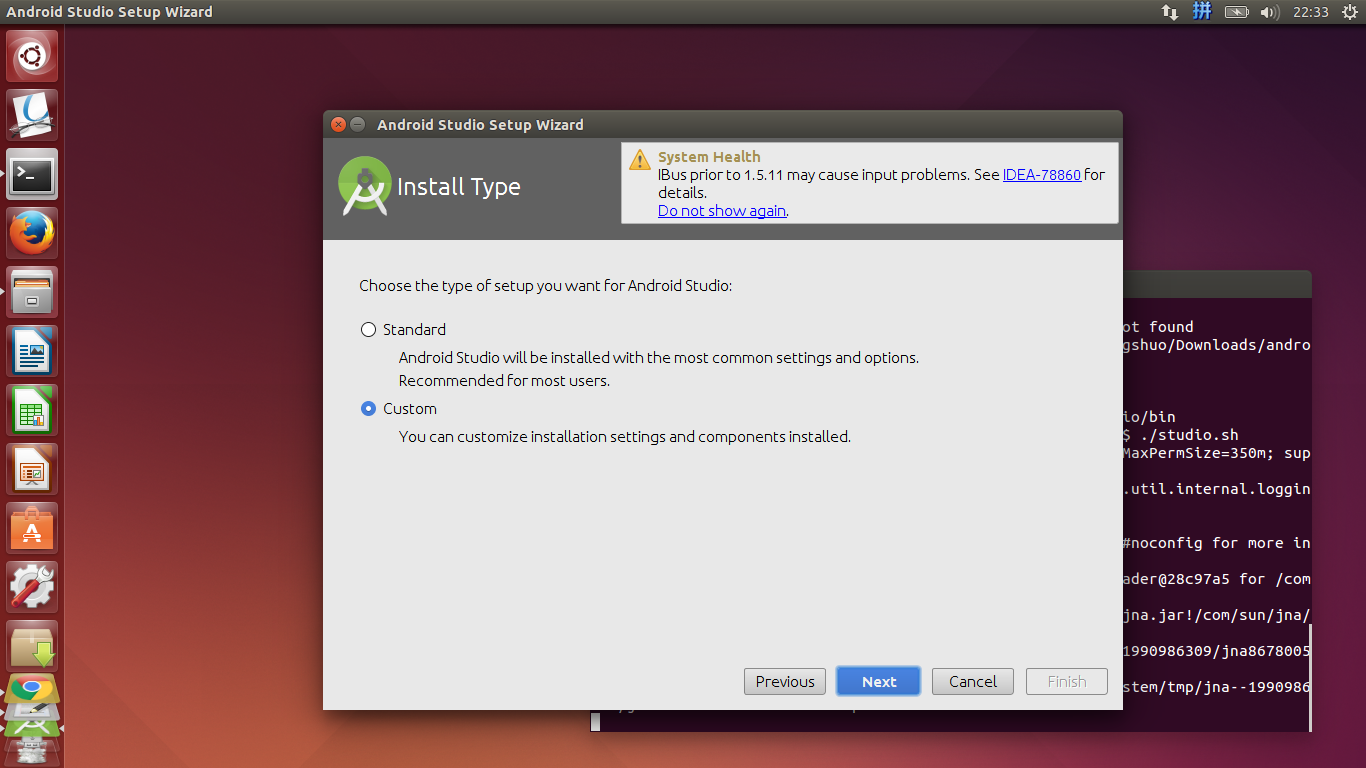
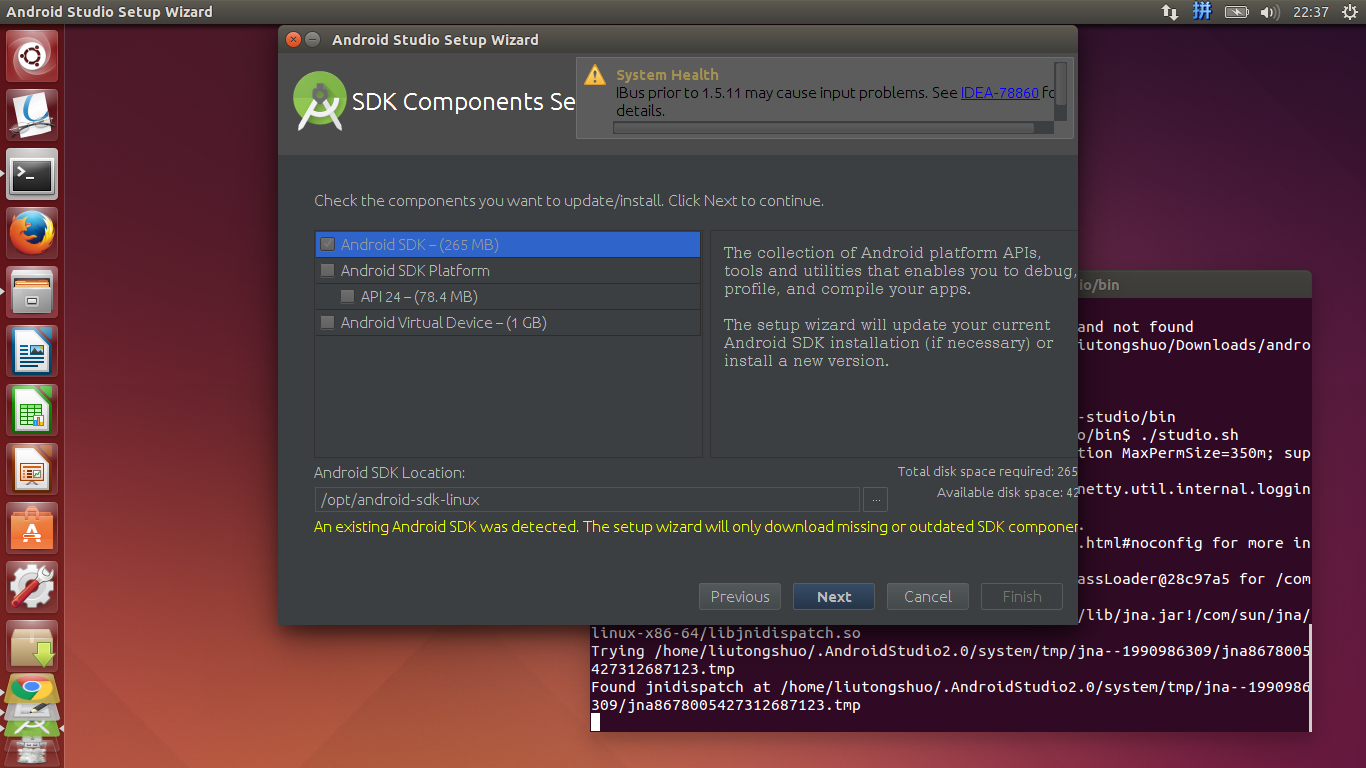
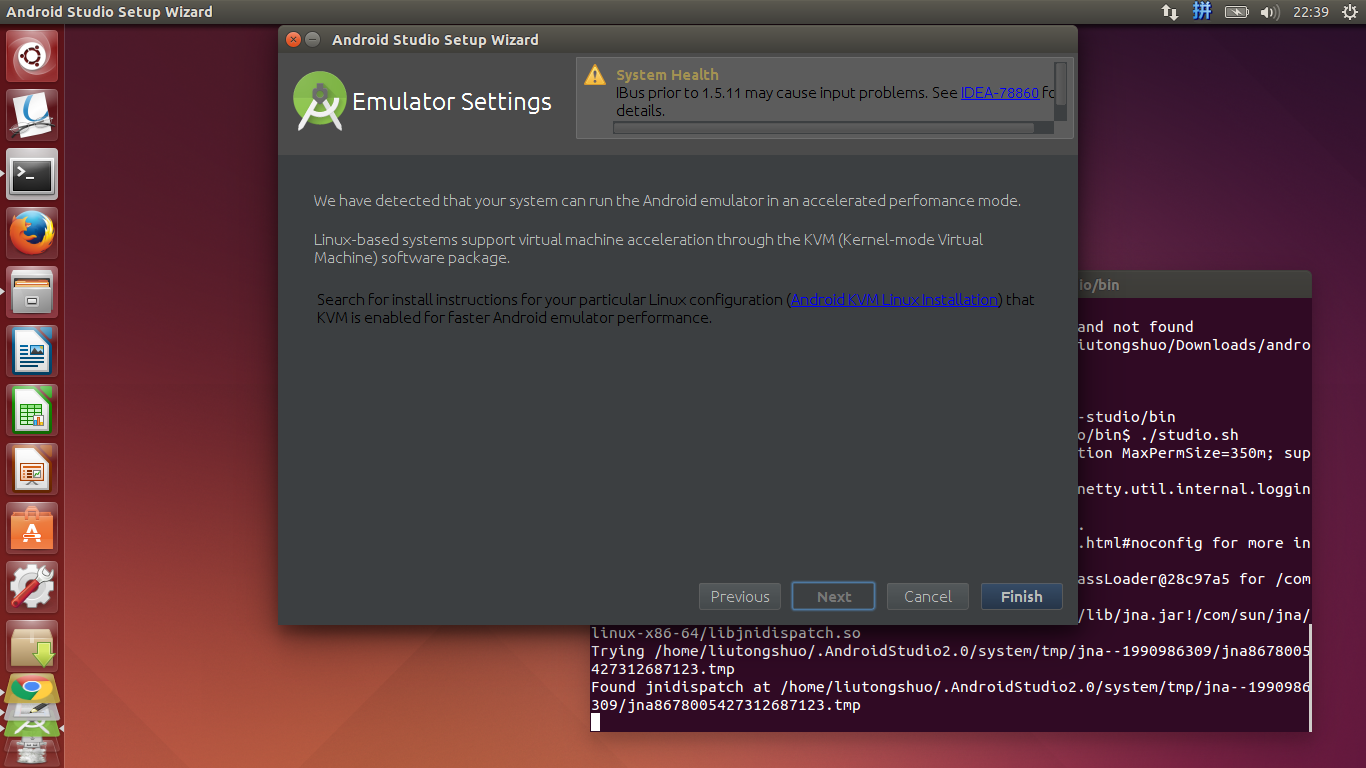
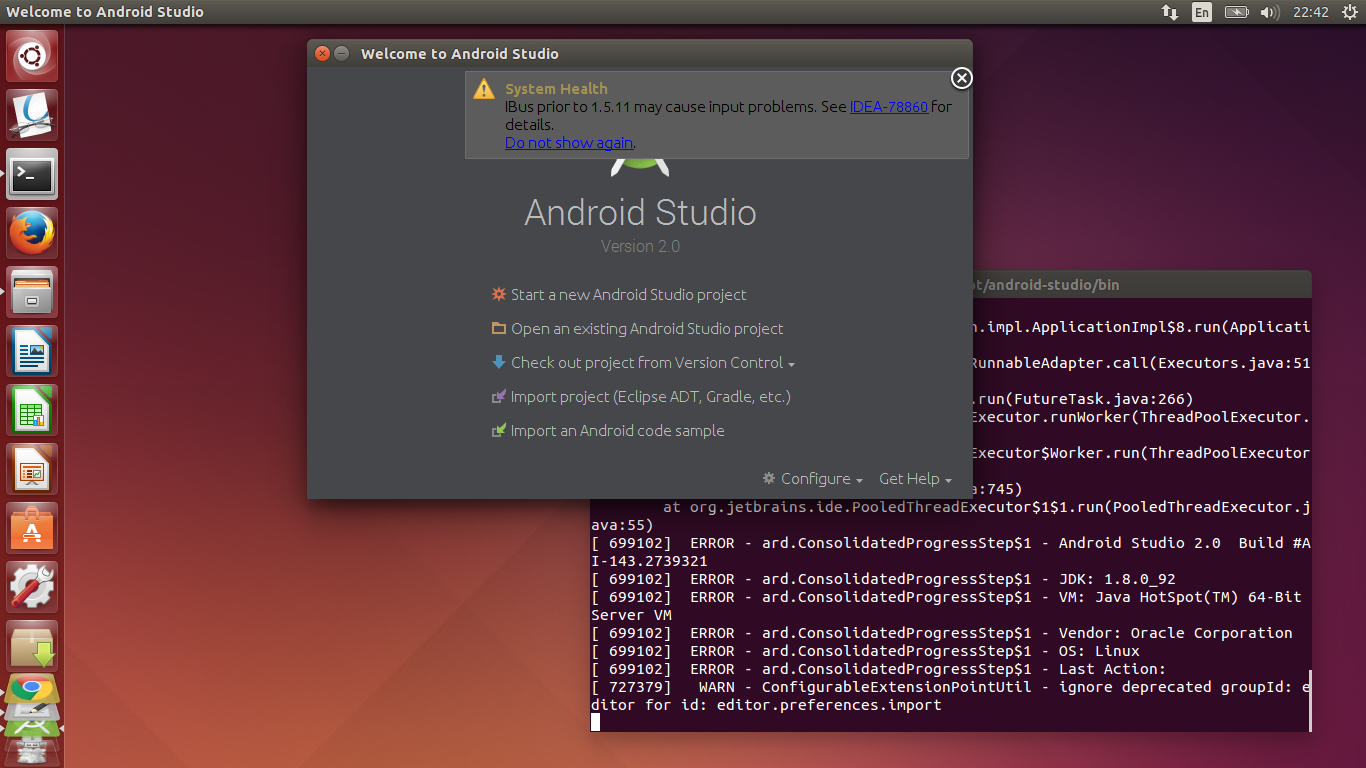
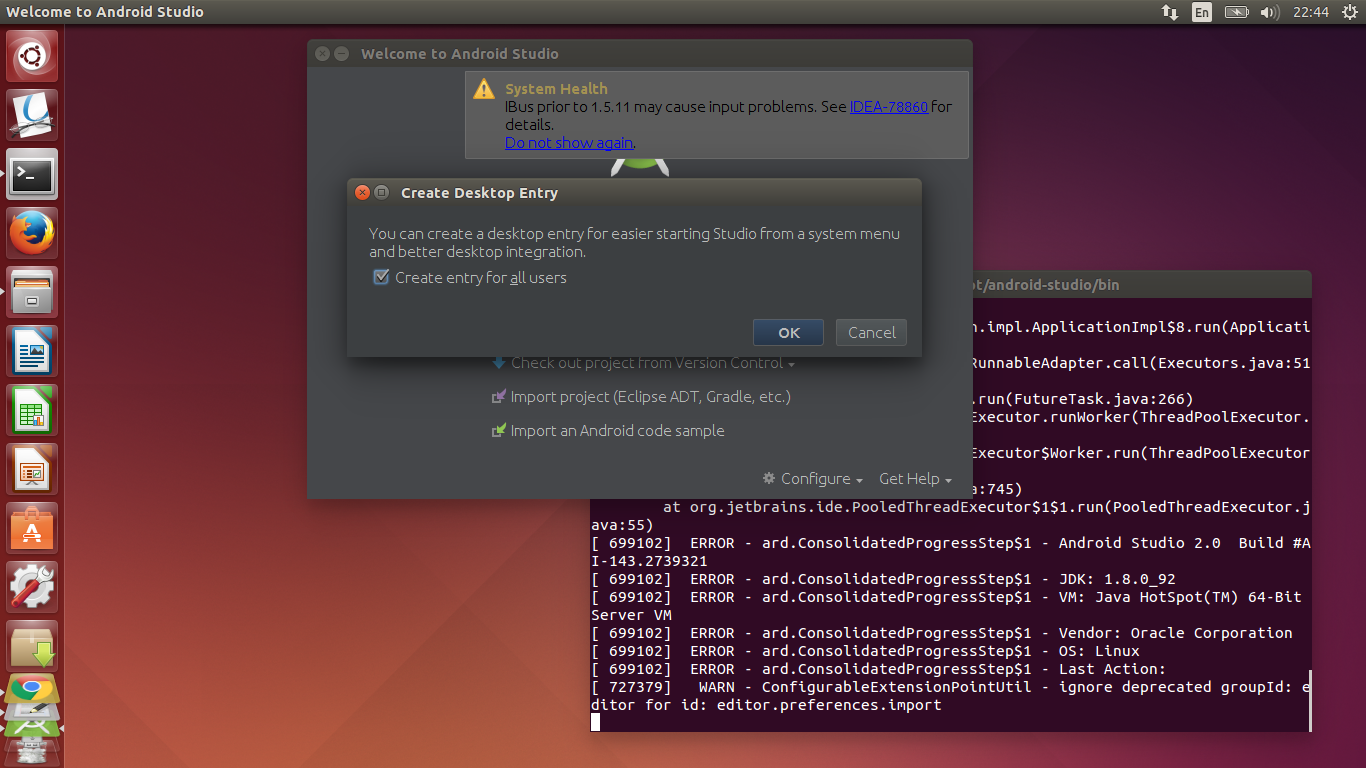
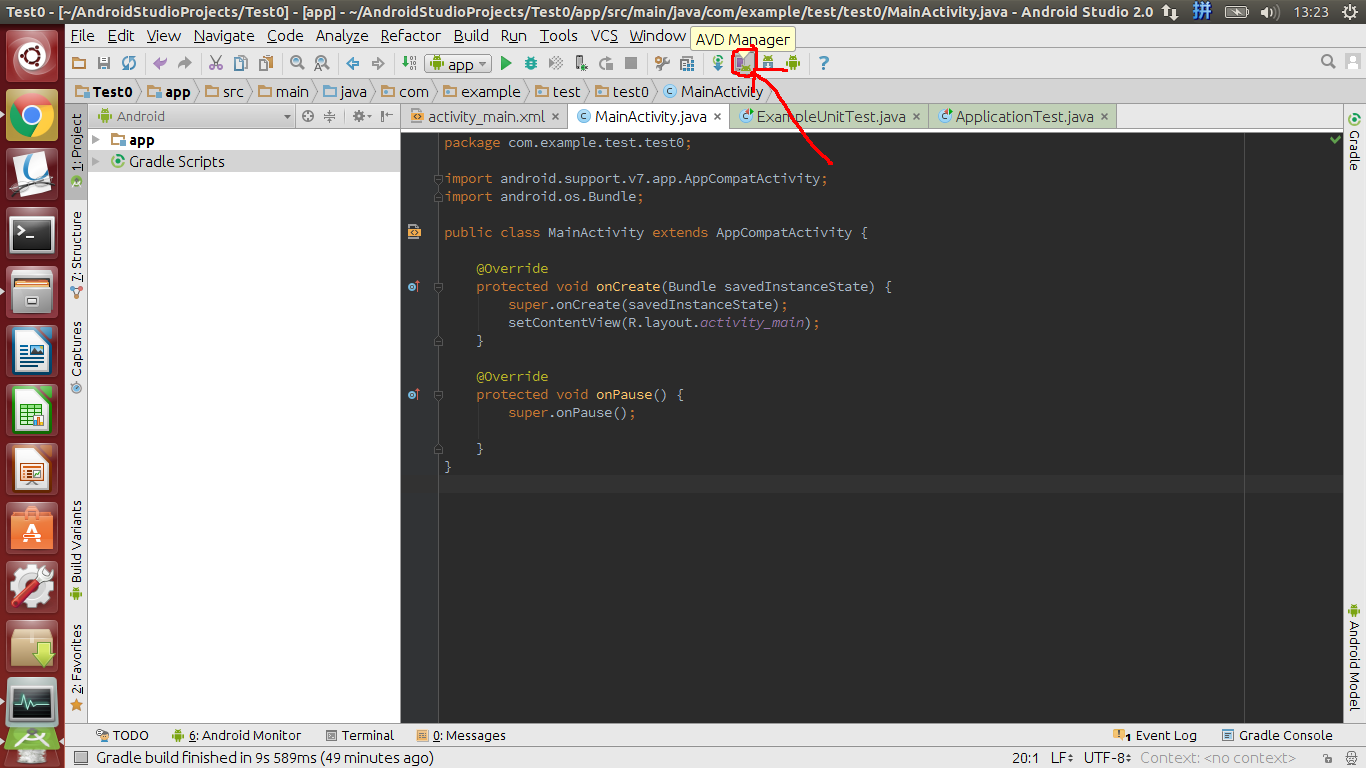
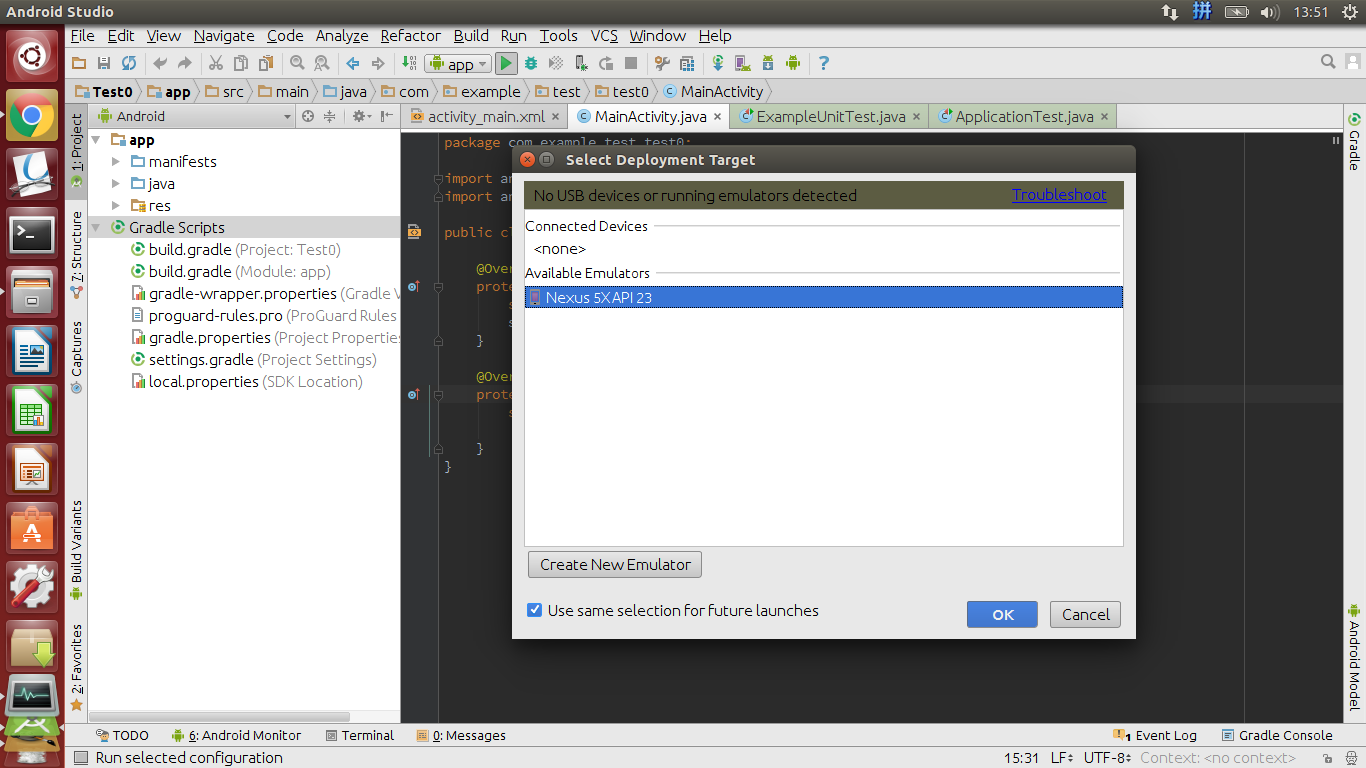
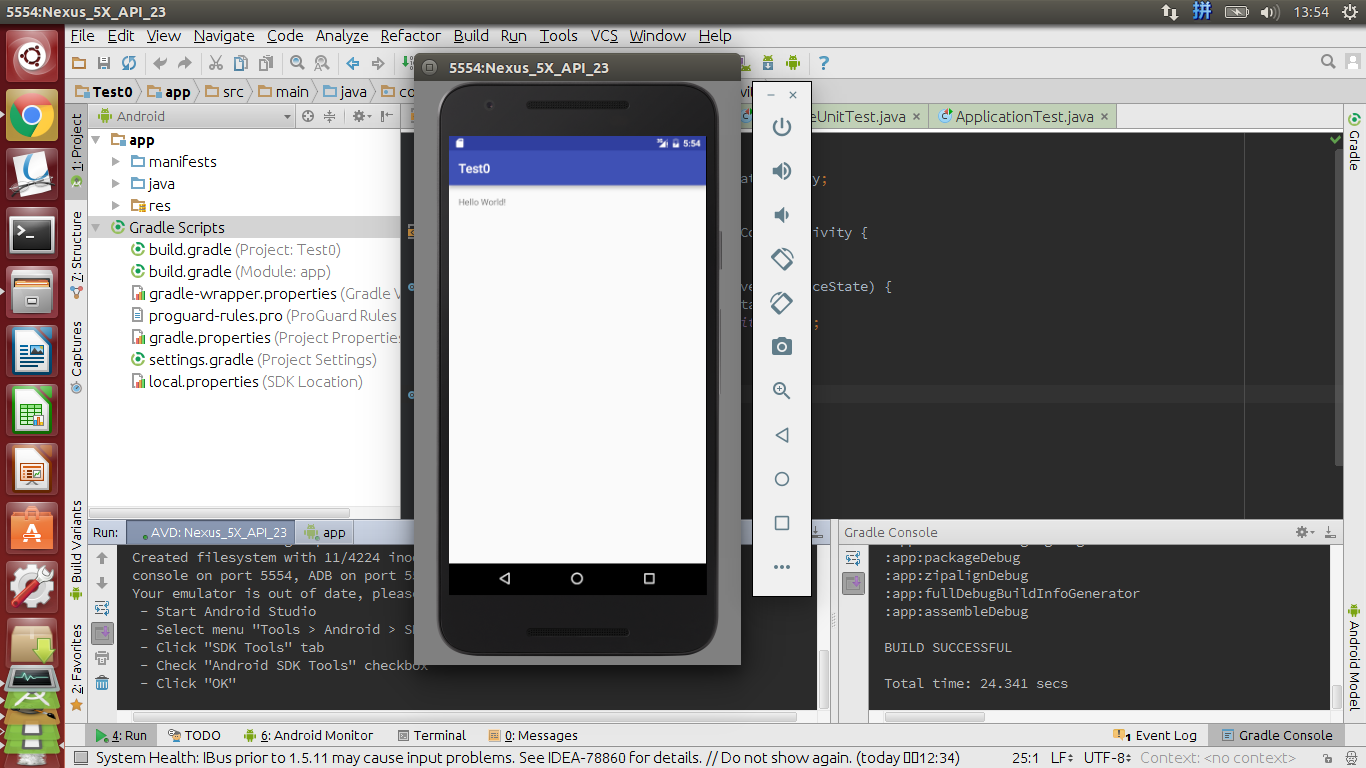














 1万+
1万+

 被折叠的 条评论
为什么被折叠?
被折叠的 条评论
为什么被折叠?








